Sehen Sie sich die unten vorgeschlagenen Methoden an, um ganz einfach den PC auf iPhone zu spiegeln und dieses Dilemma zu bereinigen.
Wie man den PC aufs iPhone spiegelt
ApowerMirror
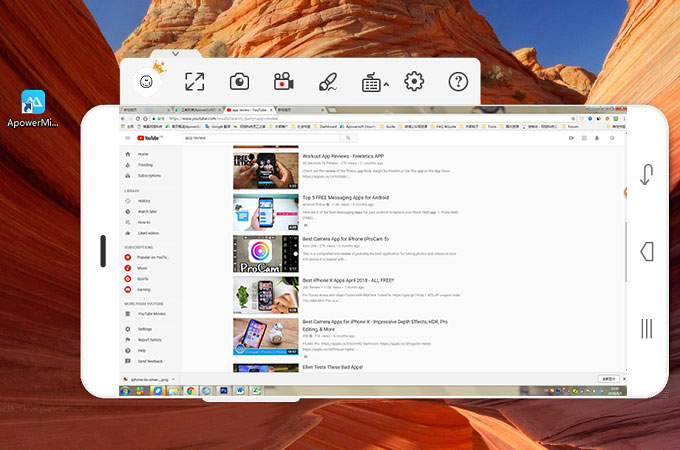
Das erste Werkzeug das Sie nutzen können ist ApowerMirror. Es ist eine professionelle Anwendung zur Bildschirmspiegelung. ApowerMirror erlaubt es Ihnen, den Bildschirm Ihres Android oder iOS Gerätes auf ein anderes Gerät zu spiegeln. Damit kann man Mobile Inhalte wie Musik, Bilder, Videos und sogar Spiele streamen. Mit dem neusten Update bietet die App jetzt ein neues Feature, das es Nutzern erlaubt, ihren PC Bildschirm an ein iPhone zu senden oder auf ein Android Gerät zu spiegeln.
Was diese App besonders praktisch macht ist, dass sie nicht nur Ihr Handy spiegeln kann, sondern auch das Display kontrollieren und Aufgaben ausführen, wie Sie es normalerweise tun. Beispielsweise können Sie die Tastatur-Kontrolle einschalten, um vom Computer aus einzugeben und Nachrichten zu schreiben. Wenn Sie etwas auf dem Bildschirm hervorheben oder betonen möchten, können Sie den eingebauten Editor nutzen, mit dem man Linien, sowie Formen zeichnen und Text einfügen kann. All das kann kabellos getan werden.
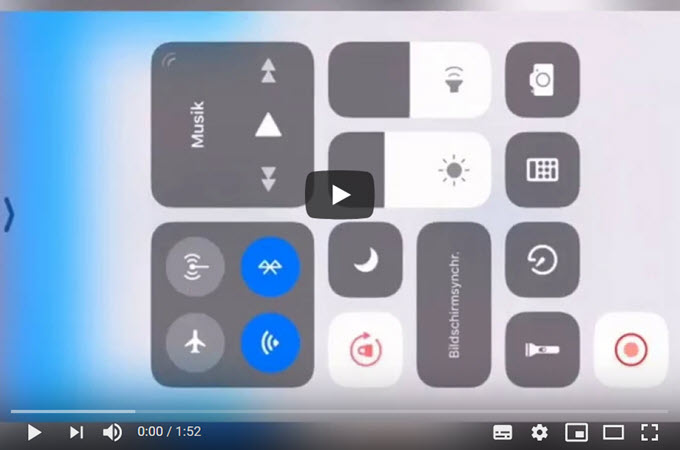
Merken Sie sich nur, das diese App nicht ohne Internetverbindung funktioniert. So streamen Sie PC auf iPhone.
- Downloaden und installieren Sie ApowerMirror auf Ihrem Desktop und iPhone.
- Wenn die Installation beendet ist, starten Sie das Programm und tippen Sie auf Ihrem iPhone auf den blauen M Knopf.
- Wählen Sie unter den erkannten Geräten Ihren Computer aus, klicken Sie auf „Computerbildschirmspiegelung“, um Ihren PC zu spiegeln.
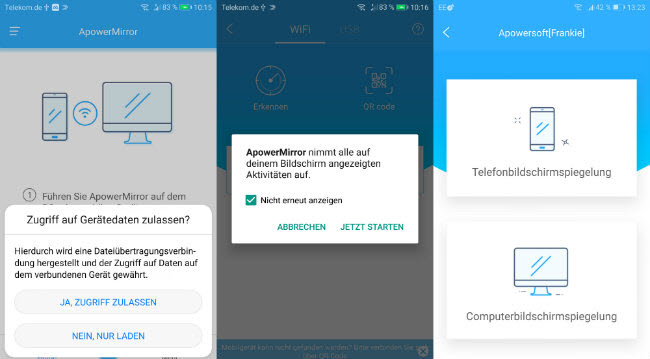
- Wenn Sie auf die Tastatur zugreifen möchten, dann klicken Sie auf das Tastatur Symbol, das sich auf der Seite befindet und geben Sie dann den Text ein, den Sie hinzufügen möchten. Drücken Sie auf „Send“, um den Text abzuschicken.
- Genau so können Sie auf das Stift-Symbol tippen und eine Farbe wählen, damit Sie direkt auf Ihrem Bildschirm zeichnen können.

- Wenn Sie fertig sind, drücken Sie an der Seite auf den An-/Ausschalt knopf, um die Verbindung zu trennen.
LetsView

LetsView ist eine weitere App, mit der Sie PC auf iPhone spiegeln können. Es funktioniert auf verschiedenen Plattformen, einschließlich iPhone und Computer. Wenn Sie Ihren Monitor erweitern möchten, ist LetsView sehr hilfreich. Die App ist stolz auf seine schnelle Geschwindigkeit, mit der Sie Ihren Computer reibungslos vom iPhone steuern können. Damit wird Ihr Bildschirm auf Ihrem iPhone mit einer hohen Auflösung angezeigt.
Im Gegensatz zu ApowerMirror ist LetsView eine kostenlose Anwendung. Es gibt jedoch nur eine Möglichkeit, die Verbindung herzustellen: über WLAN. Folgen Sie den Anweisungen unten, um Ihren Computer via LetsView auf Ihrem iPhone anzuzeigen.
- Installieren Sie LetsView auf Ihrem iPhone und Ihrem Computer, starten Sie dann die Anwendung.
- Verbinden Sie beide Geräten mit demselben WLAN-Netzwerk. Auf Ihrem iPhone tippen Sie auf den Namen Ihre Computers, um die Verbindung herzustellen.
- Wählen Sie „Computerbildschirmspiegelung“ aus. Dann erscheint ein Popup-Fenster auf Ihrem Desktop, das Ihre Erlaubnis bittet. Klicken Sie einfach auf „Zulassen“, um die Verbindung zu aktivieren. Dann wird Ihr PC-Bildschirm angezeigt.
iDisplay
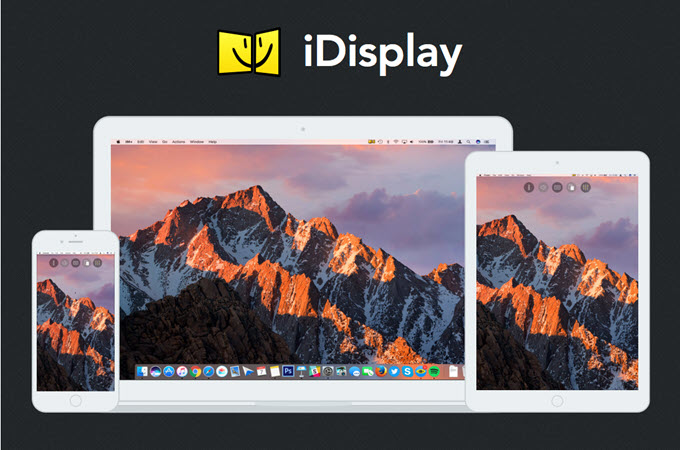
Mit iDisplay können Sie auch Ihr iPhone als Zweit-Bildschirm für Ihren PC verwenden. Unter der Verbindung via WLAN funktioniert die Spiegelung einwandfrei und Sie können Ihren Computermonitor auf Ihr iPhone verschieben, um mehr Platz auf dem PC-Bildschirm zu schaffen. Ebenso kann dieses Tool mehrere Geräte gleichzeitig auf den PC spiegeln. Es ist auch möglich, die Verbindung per USB-Kabel herzustellen
Folgen Sie bitte diesen Schritten, um iDisplay zu nutzen:
- Installieren Sie iDisplay auf ihrem Handy und Computer und starten Sie es anschließend.
- Schließen Sie nun Ihr iPhone mit installierter App über WLAN an Ihren Computer an, warten Sie dann für einige Minuten, iDisplay wird das Gerät erkennen.
- Nun können Sie das iPhone als zweiten Computer-Bildschirm benutzen.
Fazit
Die oben genannten Anwendungen können Ihnen dabei helfen, Ihren PC auf Ihr iPhone zu spiegeln. ApowerMirror ist am empfehlenswertesten, wenn man nach einer App sucht, die den ganzen Monitor zu spiegeln und den PC Bildschirm kontrollieren zu lassen.



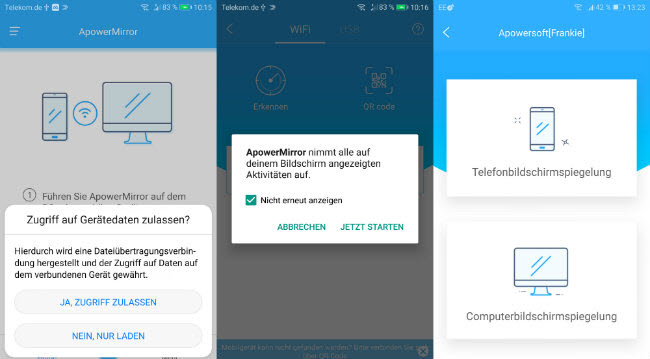

Einen Kommentar schreiben